كيفية استخدام قوائم تشغيل Apple Music في iTunes
هل تحب الموسيقى ، ولكن لا يمكنك تسجيل الدخول إلى YouTube؟ يمكن أن توفر لك موسيقى Apple. قامت Apple حاليًا بتوقيع عقود مع ملايين مزودي الموسيقى وتأمين توفير الموسيقى للمستخدمين العالميين. حتى تتمكن بسهولة من الحصول على الموسيقى المفضلة لديك من خلال Apple Music. ومع ذلك ، قد لا يعرف الكثير منكم كيفية استخدام قوائم تشغيل Apple Music في iTunes. لا تقلق ، سوف نعرض عليك.
- كيف يمكنك تحديد موقع قوائم تشغيل موسيقى Apple في iTunes؟
- كيفية إضافة وحذف قائمة تشغيل موسيقى Apple؟
- كيف تنظم قوائم تشغيل موسيقى أبل؟
كيف يمكنك تحديد موقع قوائم تشغيل موسيقى Apple في iTunes؟
1. قم بفتح نقرة على "For You" ، واختر واحدة وانقر فوق الزر "Play" ، ثم يمكنك الاستمتاع بالموسيقى التي تحبها. يمكنك أيضًا النقر فوق "قائمة التشغيل" لرؤية ما قمت بحفظه في موسيقى iTunes الخاصة بك.

2. يمكنك أيضًا النقر فوق "جديد" ، ومشاهدة كل الموسيقى التي جمعتها Apple لك ، والنقر على زر "Play" للاستماع إليها.
3. الطريقة الأخيرة هي استخدام شريط البحث في الزاوية اليمنى ، واكتب "palylist" ، ثم يمكنك أيضًا وضع قوائم التشغيل الخاصة بـ Apple Music.
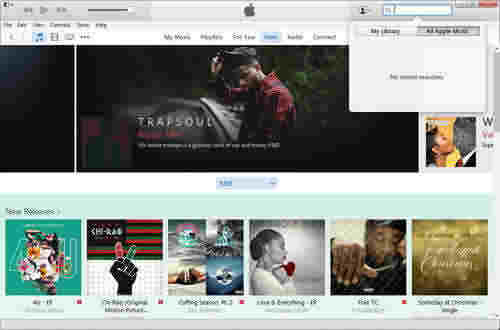
كيفية إضافة وحذف أبل موسيقى التشغيل
أولاً ، كيفية إضافة قائمة تشغيل موسيقى Apple واحدة؟ ابحث عن قائمة تشغيل تريد إضافتها. انقر فوق اسم قائمة التشغيل لفتح قائمة الأغاني الخاصة بها. انقر فوق الرمز "+" أو الزر البديل (•••) بجانب عنوان قائمة التشغيل. حدد إضافة إلى الموسيقى الخاصة بي.

ثم كيفية حذف واحد إذا كنت لا تريدهمأي أكثر من ذلك؟ انقر فوق "قوائم التشغيل" ، وحدد قائمة التشغيل ضمن قوائم تشغيل موسيقى أبل التي ترغب في حذفها ، ثم اختر حذفها ، أو بدلاً من ذلك ، يمكنك أيضًا استخدام زر الحذف في جهاز الكمبيوتر الخاص بك بعد اختيار قائمة التشغيل.

كيفية تنظيم قوائم تشغيل Apple Music
ربما تجد أن هناك العديد من التكرارالأغاني التي قمت بتنزيلها من مكان ما ، وتريد تنظيمها. بشكل خاص ، لحذف القائمة المكررة ، وترتيب قائمة التشغيل الخاصة بك مرة أخرى. يمكنك تحقيق ذلك؟ تتحدى!
هنا نوصيك ببرنامج واحد فعالالبرنامج ، يطلق عليه Tenorshare Music Cleanup ، والذي يوفر حلاً سهلاً وفعالًا للمستخدمين الذين يحتاجون إلى التخلص من التكرارات في iTunes وإضافة معلومات مفصلة إلى الألبومات ، مما يجعل مكتبة iTunes نظيفة ومرتبة ومنظمة جيدًا.
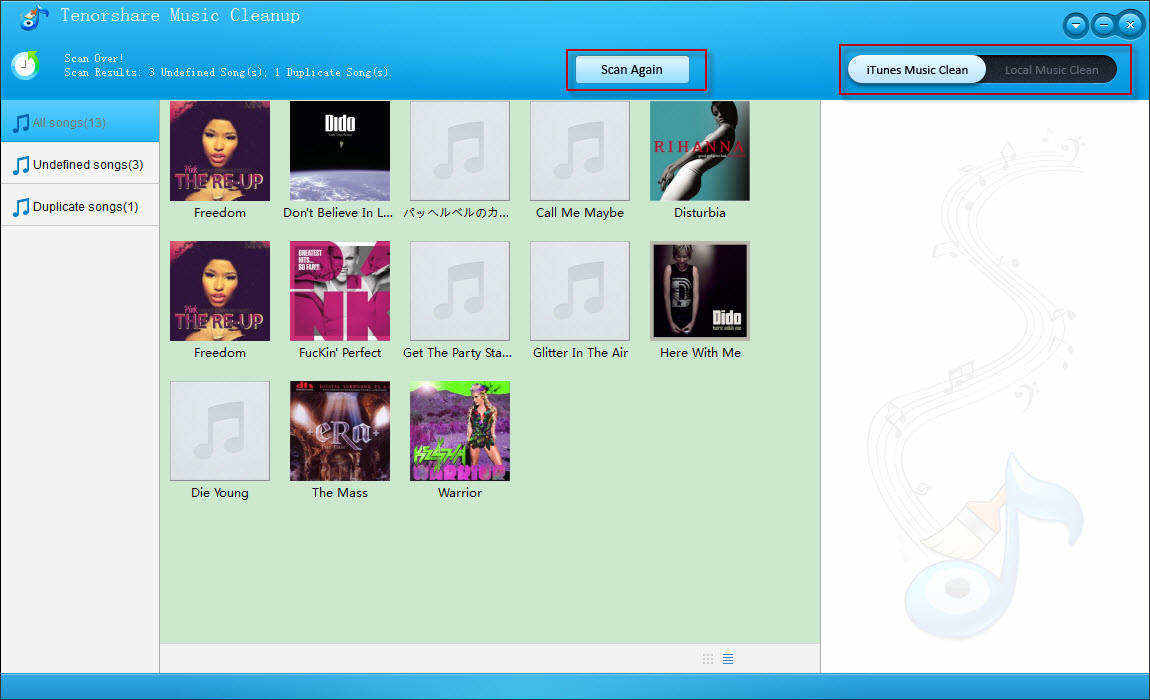








![[محلول] كيفية نقل الموسيقى من جهاز الكمبيوتر / ماك إلى iPhone 8/8 Plus الجديد](/images/ios-file-transfer/solved-how-to-transfer-music-from-pcmac-to-new-iphone-88-plus.jpg)
